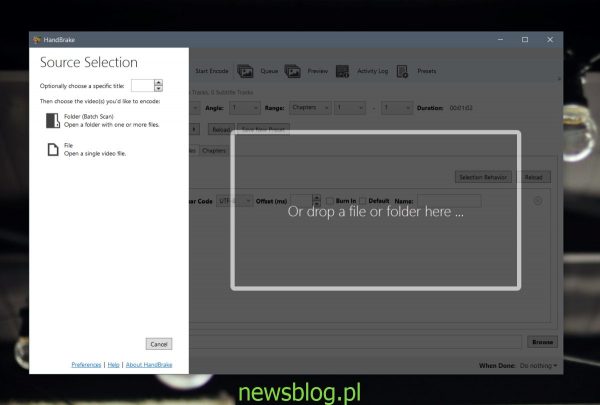Napisy można rozpowszechniać na różne sposoby; jako samodzielne pliki SRT, informacje osadzone w pliku multimedialnym, zakodowane na stałe napisy lub napisy dodane do odtwarzacza online, takiego jak odtwarzacz YouTube.
Większość z tych metod ma charakter ograniczający, z wyjątkiem metody pliku SRT. Kiedy napisy są osadzone lub zakodowane na stałe, mogą obsługiwać tylko kilka języków. Napisy osadzone są bardziej elastyczne, ale zakodowane na stałe mogą obejmować co najwyżej jeden język.
Spis treści:
Osadź napisy w filmie
Osadzanie napisów w filmie to łatwy sposób na rozpowszechnianie napisów. Możesz dodawać subskrypcje w różnych językach, można je włączać i wyłączać według uznania widza, a jeśli chodzi o użytkownika końcowego, jest tylko jeden plik do skopiowania.
Najłatwiejszym sposobem osadzenia napisów w filmie jest użycie hamulca ręcznego.
Ściągnij i zainstaluj hamulec ręczny (to nic nie kosztuje). Otwórz hamulec ręczny. Przeciągnij i upuść plik multimedialny / wideo, do którego chcesz dodać napisy, do aplikacji.
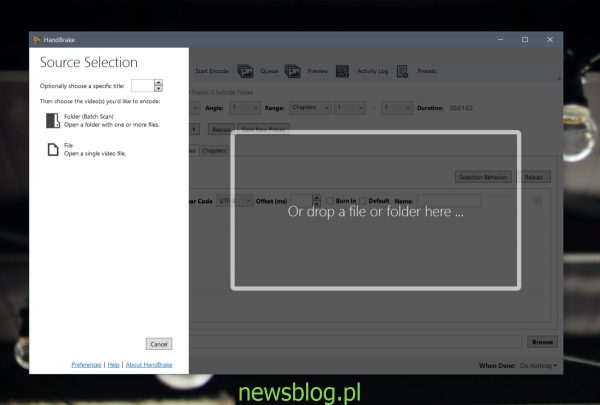
Przejdź do zakładki Napisy. Kliknij „Importuj podtytuł”. Wybierz plik z napisami (plik SRT). Powtórz to dla wielu plików napisów. Kliknij przycisk Przeglądaj na samym dole. Wybierz lokalizację zapisu i wprowadź nazwę pliku wyjściowego. Kliknij przycisk Rozpocznij kodowanie u góry.
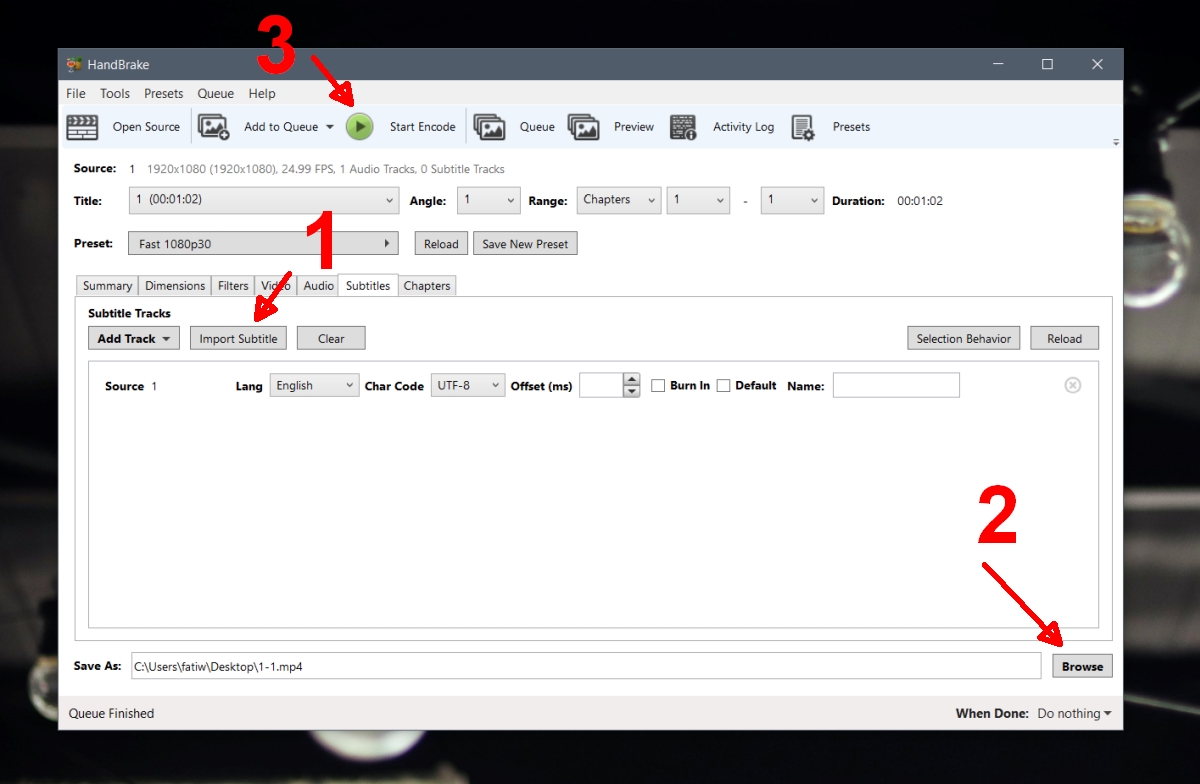
Odtwarzam osadzone napisy
Nie wszystkie odtwarzacze wideo mogą wyświetlać / odtwarzać napisy z filmem. Standardowa aplikacja Filmy i TV na Windows 10 to rażący przykład aplikacji, która nie może odtwarzać osadzonych napisów. Na szczęście nadal istnieje odtwarzacz VLC, który może odtwarzać osadzone napisy, a jeśli w pliku jest osadzonych kilka napisów, aplikacja pozwoli Ci wybrać, który z nich chcesz odtworzyć.
Otwórz wideo z osadzonymi napisami w odtwarzaczu VLC. Kliknij prawym przyciskiem myszy w odtwarzaczu. Wybierz opcję Napisy> Ścieżka pomocnicza z menu kontekstowego. Wybierz napisy, które chcesz odtworzyć, a pojawią się one w filmie.
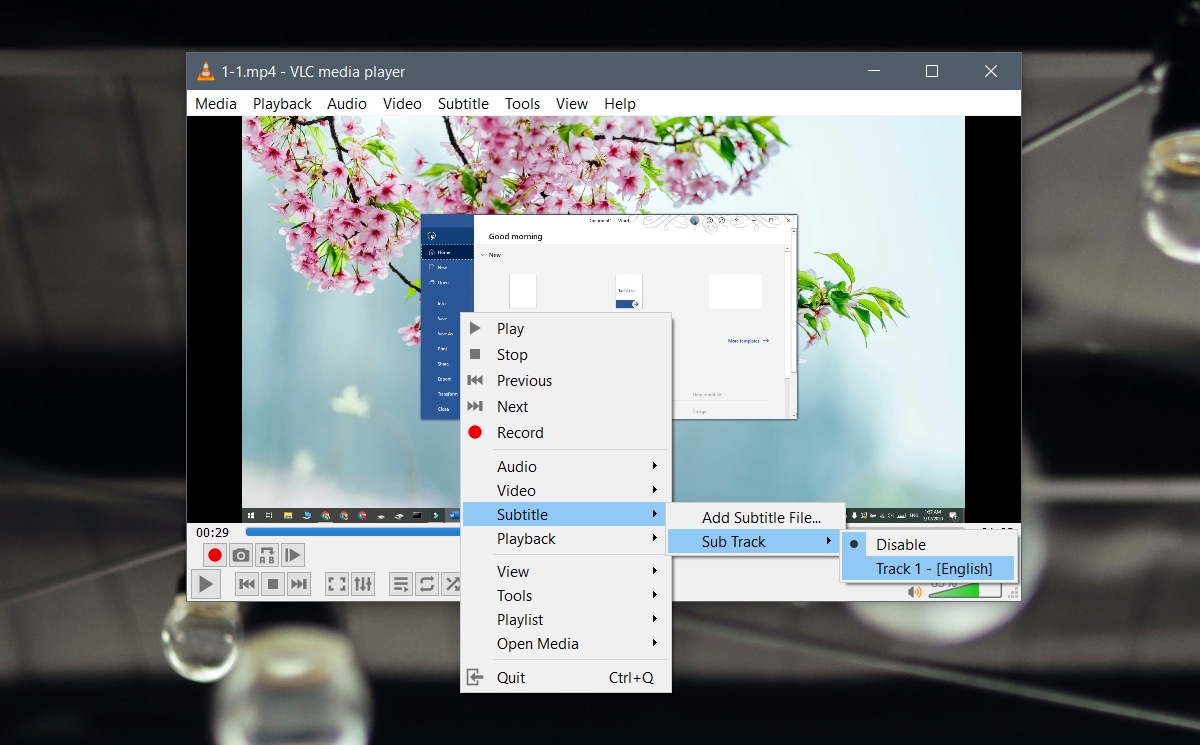
Inne odtwarzacze multimedialne
Inne odtwarzacze multimedialne, których można użyć do odtwarzania wideo z osadzonymi napisami, to;
Odtwarzacz PotPlayer KMPlayer Plex.
Metoda włączania napisów w powyższych trzech aplikacjach będzie się różnić, ale mogą one wyświetlać napisy z jednego z wielu plików, które zostały osadzone.
Wniosek
Odtwarzacz VLC nie jest jedynym odtwarzaczem multimedialnym, który może odtwarzać wideo z osadzonymi napisami. Znajdziesz wiele odtwarzaczy wideo innych firm, które go obsługują. Aplikacja Filmy i TV, a także program Windows Media Player nie mogą wyświetlać osadzonych napisów. Hamulec ręczny generuje nowy plik i dodaje do niego napisy. Możesz zapisać plik wyjściowy w formacie MP4, ale aplikacja obsługuje również inne formaty, takie jak MKV.
newsblog.pl